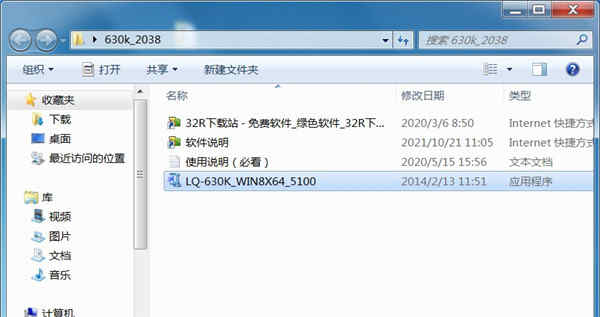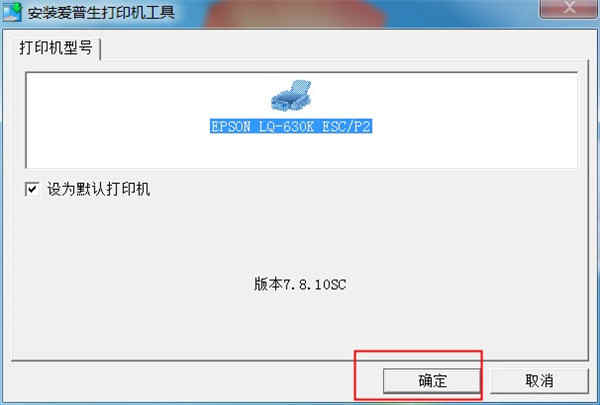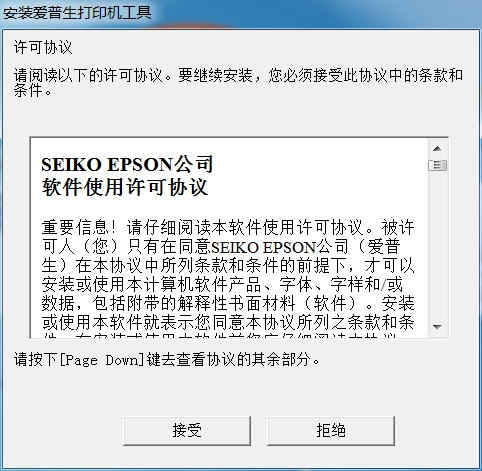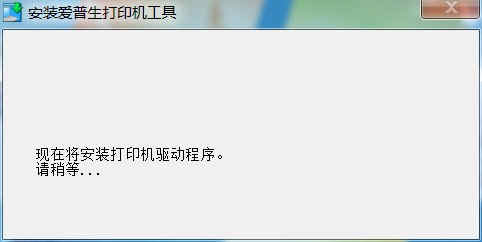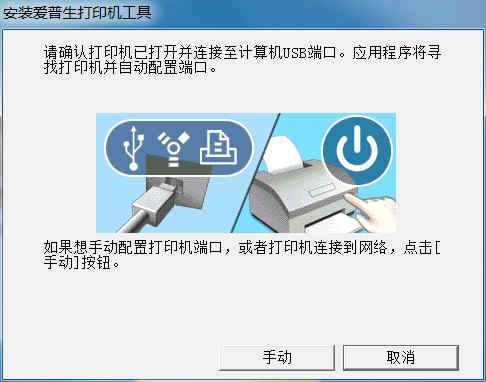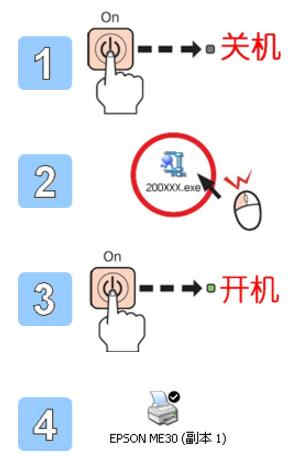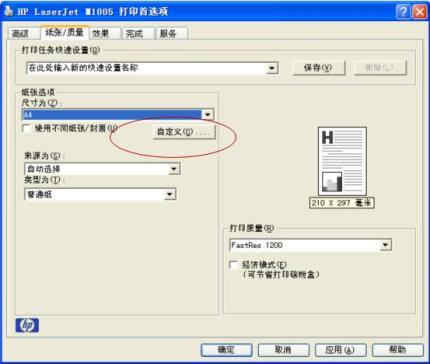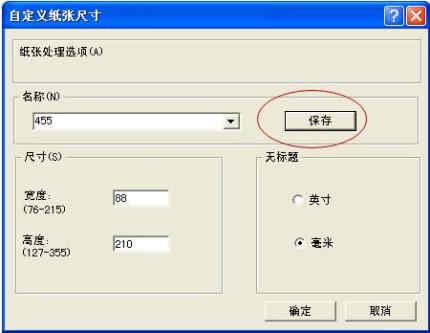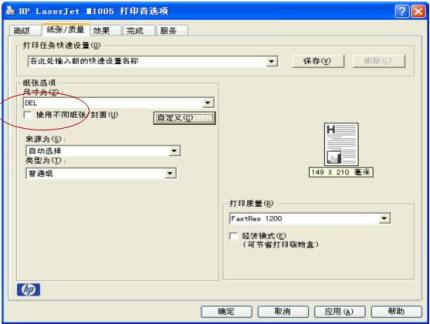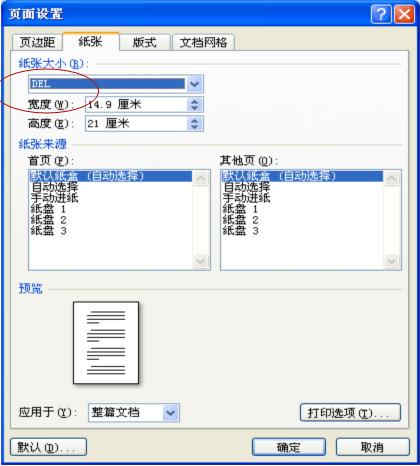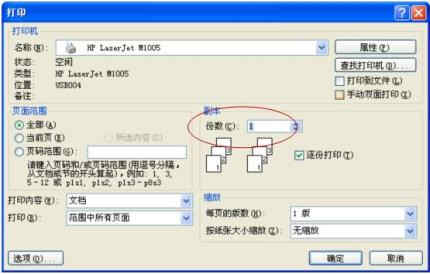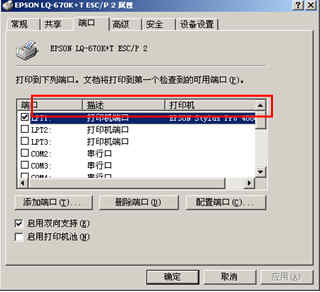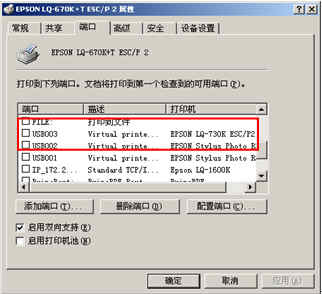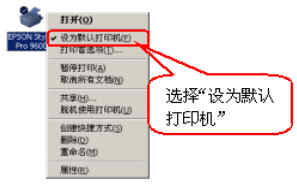详细介绍
爱普生lq630k打印机驱动是一款专门针对爱普生旗下产品爱普生LQ-630K打印机匹配的驱动工具。如果您配置的是该款打印机,并在在安装后电脑出现不能正常识别的情况,则需要安装本驱动工具,安装此驱动后才可以正常工作并解决打印机无法正常连接电脑打印的问题。同时站为用户提供爱普生630k驱动,可支持LQ系列型号,适用于Windows XP /Windows 7 / Windows 8 / Windows 10 32/64位操作系统,安装时,软件会自动扫描打印机,并在线安装驱动,简单易用。爱普生630k驱动打印机驱动是专为该型号打印机打造的,想要打印机正常的工作就必须下载对应的驱动,同时安装了驱动还可以解决打印机在日常使用中出现的各种各样问题,欢迎有需要该驱动的小伙伴们欢迎前来免费下载安装使用!

爱普生630k驱动安装教程
1、从本站下载爱普生630k驱动压缩包后将其解压并双击“LQ-630K_WIN8X64_5100.exe”开始安装;
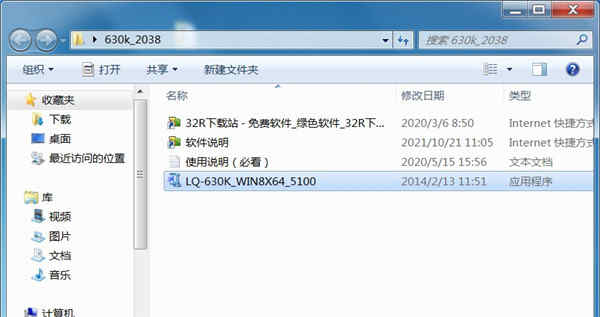
2、出现此界面后点击确认继续安装;
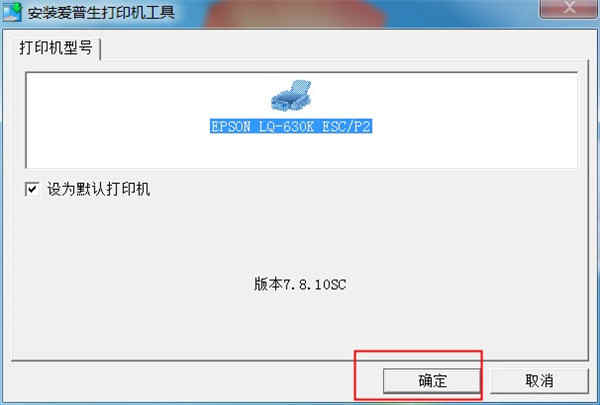
3、接下来点击接受许可协议;
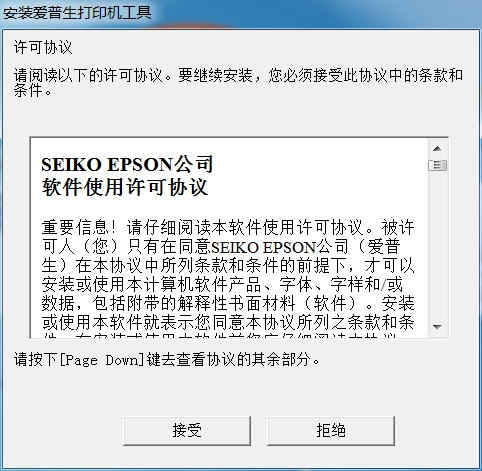
4、耐心等待安装完成;
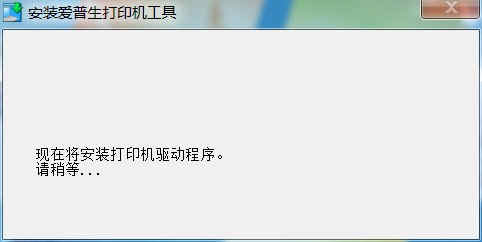
5、确保打印机连接电脑,然后打开打印机;
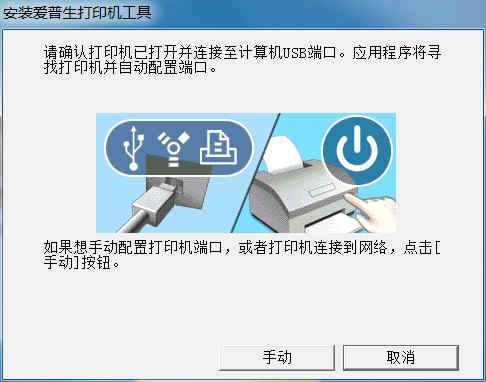
6、如果安装驱动后无法打印,请重新插拔USB 线缆,使用系统自动生成的“副本”打印机进行打印。或尝试更换USB线缆即可。
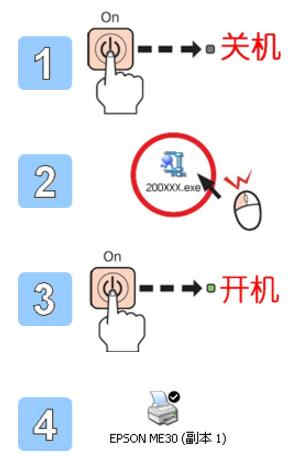
爱普生lq630打印机使用说明
1、安装驱动程序后,右键点击打印机驱动图标,选择打印首选项,点击纸张/质量下自定义;
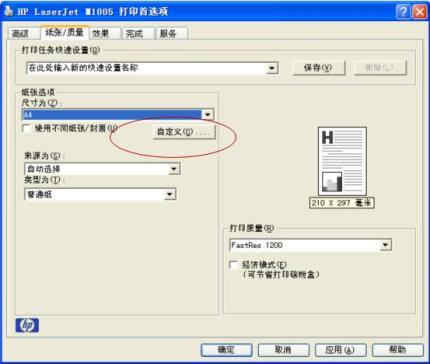
2、输入名称和尺寸,先点击保存,再点确定;
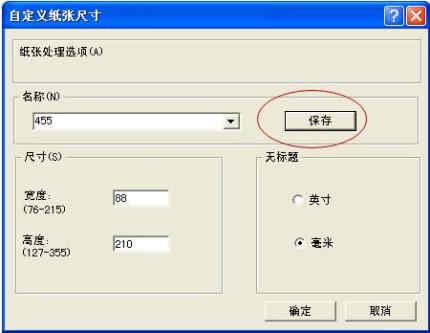
3、在打印首选项中选择纸张/质量下尺寸为自定义纸张,然后点确定;
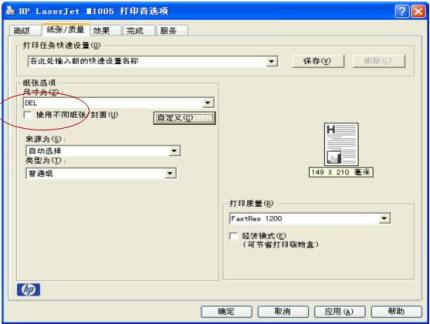
注意:以下步骤根据所用软件或版本不同,界面也会不同,可以参考;
4、打开一个Word文档之后,点击页面设置 - 纸张,选择设置的自定义纸张,然后点确定;
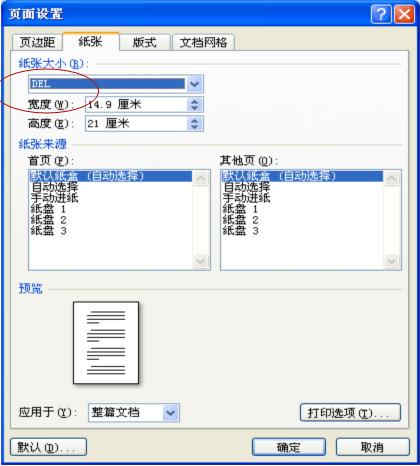
5、点击打印出现如下,点确定;
6、将自定义纸张放入纸盒,然后点击ok,即可正常打印。
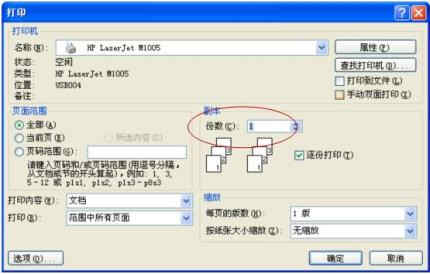
爱普生lq630驱动特点
1、优点
打印发票及票据(财务部)都用这款,价格还比较合理,耗材也比较省价格也不贵,工作稳定,打印清晰,速度很快,价格也够便宜。
2、缺点
外观变化不大,和之前的产品大同小异。
3、总结br
很小巧的打印机,不错,开票很好,机器质量好。
基本参数
产品类型:票据针式打印机(平推式)
打印方式:击打式点阵打印
复写能力:7份(1份原件+6份拷贝)
接口类型:USB接口,IEEE-1284双向并口
打印针数:24针
打印头寿命:打印头寿命:4亿次/针
产品尺寸:386×306×185mm
产品重量:约3.5kg

常见问题
爱普生 LQ-630K 打印机驱动程序安装驱动后不打印,如何处理?1、现象描述:
在Windows系统下,从计算机上发送打印命令后,Epson LQ-630K打印机不打印,同时计算机和打印机均没有出错信息提示。
2、主要原因分析
:1)打印机驱动程序中端口设置错误;
2)打印机没有被设置为默认打印机;
3)打印机被设置为脱机打印或暂停打印。
三、解决法:1)选择正确的打印机端口,点击 “开始”->“设置”->“打印机”->鼠标右键点击相应的打印机图标,打开“属性”,点击“端口”标签。在相应的端口前打上“√”。
2)如果打印机使用并口连接,请在“LPT1”端口前打上“√”。
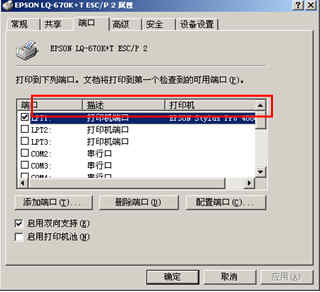
3)如果使用USB线连接请在请在相应的“USB00X”前打上“√”。
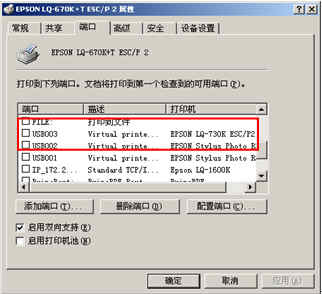
二、怎么把爱普生 LQ-630K 打印机设为“默认打印机”?开始”->“设置”->“打印机”->鼠标右键点击相应的打印机图标,将“设为默认打印机”选中。
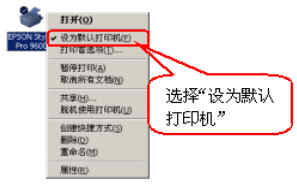
注意事项
1、电脑中如果有之前安装的打印机驱动,建议卸载;
2、电脑安装打印机驱动前必须关闭杀毒软件防火墙(比如windows防火墙,360杀毒软件,电脑管家,安全卫士)等具有拦截功能的程序;
3、打印机只连接电源线,开机就绪,无指示灯闪烁,只是屏幕无报错提示;
4、USB连接:安装驱动前,打印机的USB不要连接到电脑上,直到驱动安装提示连接设备时,再将USB连接到电脑上;
5、网络连接:安装驱动前,将打印机连接到网络,打印配置页并查看配置页上的打印机IPV4地址。